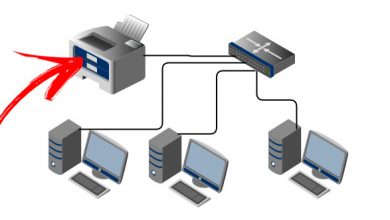Comment installer un pilote de périphérique pour contrôler le nouveau matériel sous Windows 8? Guide étape par étape
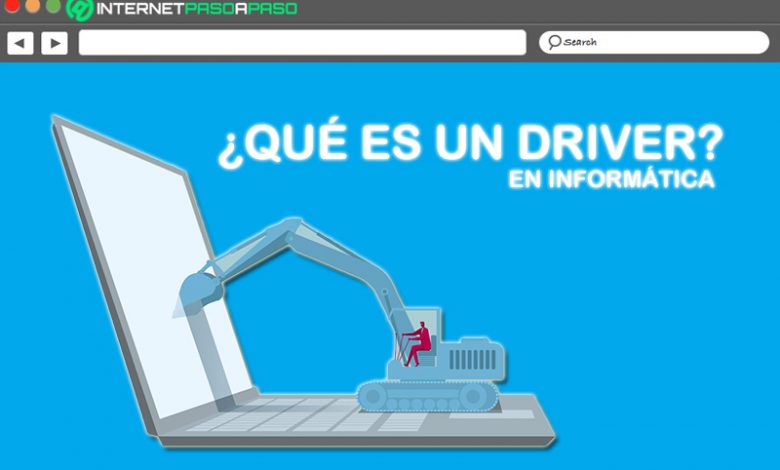
Sans aucun doute, l’une des versions les plus pertinentes du système d’exploitation de Microsoft est Windows 8 . Depuis, il a apporté une grande transformation qui a produit un changement remarquable par rapport à ses prédécesseurs et bien, par rapport à ce que les utilisateurs avaient l’habitude de voir. De cette façon, il a attiré l’attention d’innombrables personnes qui le préfèrent encore aujourd’hui .
Ceci, fondamentalement, est dû au fait qu’il s’agit d’un système d’exploitation qui révèle plus de vitesse et d’efficacité que d’autres , en plus de cela, il offre un fonctionnement optimal quelles que soient les performances du matériel et prend même en charge un bon niveau de personnalisation pour que les utilisateurs puissent ajuster l’expérience. à vos besoins. De plus, il a une compatibilité élevée avec les périphériques externes .
Grâce à une telle compatibilité, les utilisateurs peuvent améliorer les fonctionnalités de Windows 8 en connectant et en utilisant différents types de matériel en conjonction avec leur PC . Cependant, ce faisant, il est nécessaire d’installer le pilote correspondant pour chaque périphérique et c’est l’un des principaux doutes de nombreuses personnes. Donc, dans cet article, nous allons vous montrer comment effectuer facilement cette installation .
Que sont les pilotes de périphérique et à quoi servent ces programmes?
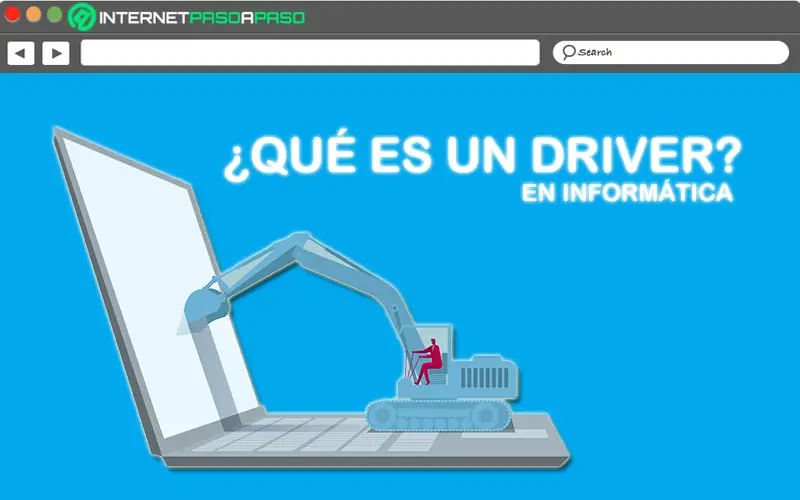
Aussi connus sous le nom de «pilotes» , les pilotes sont des programmes qui sont installés sur un certain ordinateur pour qu’il fonctionne comme un logiciel intermédiaire entre le matériel ou le périphérique et le système d’exploitation utilisé . Qui sont composés de lignes de code qui ont des fonctions spécifiques dirigées vers un composant particulier. Eh bien, ils prennent soin de transmettre un message au système pour que son travail de reconnaissance soit effectué et ainsi, il puisse établir la communication avec l’appareil .
Par conséquent, dans Windows 8, les pilotes servent de médiateurs entre Microsoft Windows et les composants matériels connectés au PC . Ce sont donc des éléments essentiels pour que l’OS puisse reconnaître ces composants qui s’ajoutent à l’ordinateur, de manière pertinente. Par conséquent, ces pilotes sont nécessaires pour que des périphériques tels que: son, réseau, scanners, imprimantes, cartes graphiques, carte mère, etc. fonctionnent .
Ainsi, étant donné que ces programmes sont indispensables pour reconnaître les équipements qui sont connectés à la machine afin de les utiliser de manière optimale, s’ils ne sont pas installés, les équipements présenteront des pannes en toute sécurité . Que ce soit avec des performances médiocres, une vitesse lente, le gel de l’écran, la suspension d’autres programmes, etc. Même si vous installez un contrôleur incompatible , il n’aura pas la possibilité d’envoyer les instructions nécessaires pour que le matériel que vous souhaitez intégrer à votre équipement puisse fonctionner comme il se doit.
Apprenez étape par étape comment installer un pilote de périphérique pour contrôler le matériel sous Windows 8
Étant donné que tous les périphériques nécessitent un pilote pour fonctionner avec le PC , il est important de savoir comment l’installer afin de le faire correctement et grâce à cela, avoir le pouvoir de contrôler le matériel directement depuis Windows 8.
«MISE À JOUR ✅ Voulez-vous installer un pilote dans Windows 8 pour améliorer votre PC? ⭐ ENTREZ ICI ⭐ et apprenez tout de SCRATCH!»
Par conséquent, étant donné que Microsoft Windows inclut des pilotes pour de nombreux périphériques (écrans, claviers, imprimantes, etc.), dans la plupart des cas, il est nécessaire d’effectuer l’installation manuellement à l’aide du système d’exploitation . Par conséquent, après avoir connecté le périphérique matériel à votre PC, vous devez suivre les étapes que nous expliquons ci – dessous et une fois que vous aurez terminé cette procédure, vous serez automatiquement en mesure de travailler avec votre nouveau matériel sans aucune limitation.
Ici, chaque étape à suivre:
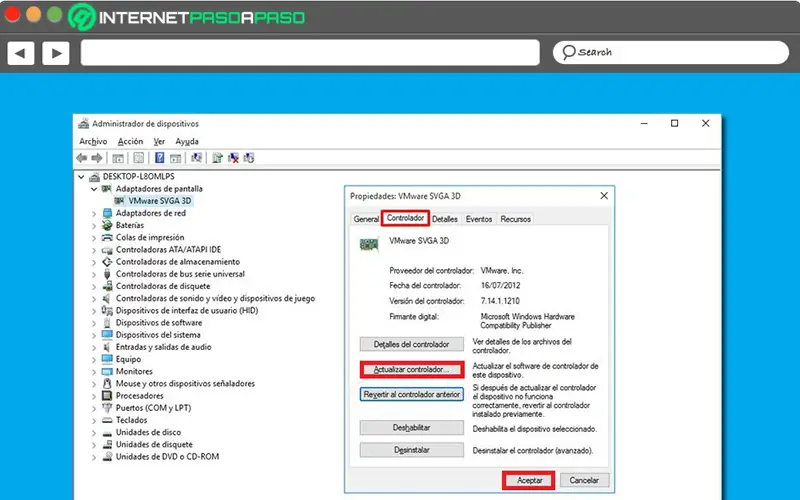
- Tout d’abord, vous devez vous assurer que vous êtes connecté en tant qu’administrateur dans le système d’exploitation . Sinon, il ne sera pas possible d’installer le pilote.
- Après cela, placez votre souris dans le coin inférieur droit de l’écran et déplacez-la vers le haut pour cliquer sur «Rechercher» . Si vous utilisez un appareil tactile, vous devez faire glisser votre doigt du bord droit de l’écran, puis cliquer sur «Rechercher» .
- Ensuite, dans la zone de recherche, passez à écrire «administrateur» et parmi les résultats obtenus, choisissez l’option qui indique «Administrateur de périphérique» .
- Une fois que vous avez fait ce qui précède, vous trouverez une liste avec plusieurs catégories de matériel et, selon l’appareil que vous avez connecté, il sera nécessaire de choisir la catégorie correspondante en double-cliquant ou en appuyant deux fois . Par exemple, choisissez «Cartes graphiques» si vous souhaitez installer le pilote d’une carte vidéo.
- Lorsque vous obtenez tout le matériel appartenant à la catégorie choisie, vous devez rechercher celui que vous avez connecté au PC et double-cliquez sur son nom ou appuyez deux fois dessus .
- Après cela, cliquez ou appuyez sur «Pilote» et sélectionnez l’option «Mettre à jour le pilote …» pour appuyer sur le bouton OK .
- Enfin, il ne reste plus qu’à suivre toutes les instructions qu’ils indiquent . Si nécessaire, entrez également le mot de passe administrateur lorsque le système le demande, afin de confirmer l’action.
Windows 8 ne peut pas installer le nouveau pilote Comment corriger cette erreur?
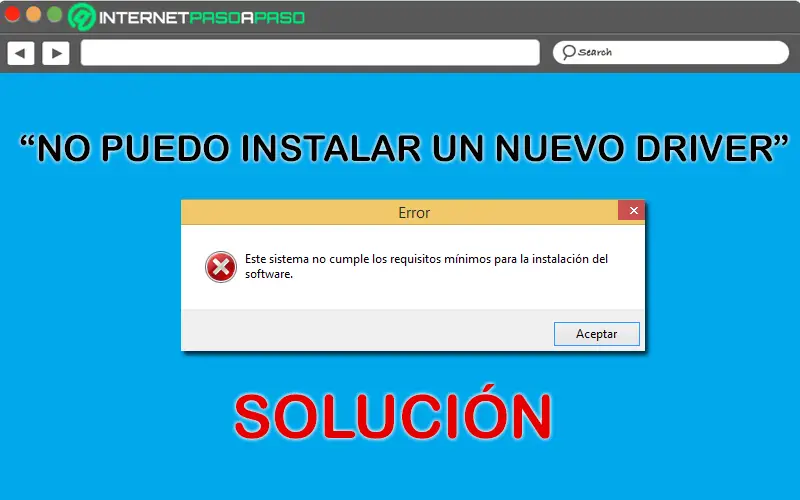
Parfois, Windows peut afficher une notification indiquant qu’un certain pilote n’est pas signé et que, pour cette raison, il ne peut pas être installé dans le système d’exploitation . C’est essentiellement parce que W8 et toute version n’acceptent qu’un pilote qui a été signé numériquement ou qui comprend une signature numérique.
Eh bien, en tant que marque de sécurité électronique, cette signature garantit au système d’exploitation que le contrôleur est vraiment digne de confiance et, grâce à cela, il a la possibilité de vérifier son identité via une société émettrice de certificats. De cette manière, Microsoft Windows peut être convaincu que le pilote appartient à un éditeur de logiciel spécifique et qu’il n’a pas été modifié .
En conséquence, si l’utilisateur tente d’installer un pilote qui a été modifié ou qui n’est pas signé numériquement; le système générera une erreur et ne lui permettra pas d’accéder au système d’ exploitation pour prendre en charge les fonctionnalités de votre matériel. Par conséquent, pour résoudre l’erreur et pouvoir effectuer l’installation, il est obligatoire d’arrêter le processus et de télécharger un pilote signé numériquement provenant du site officiel du fabricant de l’appareil , pour beaucoup plus de sécurité.
Si vous avez des questions, laissez-les dans les commentaires, nous vous répondrons dans les plus brefs délais, et cela sera également d’une grande aide pour plus de membres de la communauté. Je vous remercie!